coreldraw是一款非常好用的设计类软件,在其中我们可以使用各种强大的功能进行各种需要的设计操作。如果我们在CorelDRAW中插入图片后,希望随意调整图片变形效果,小伙伴们知道具体该如何进行操作吗,其实操作方法是非常简单的。我们只需要借助CorelDRAW中的“封套”功能就可以轻松实现想要调整操作了。小伙伴们可以打开软件操作起来。如果小伙伴们还没有这款软件,可以在本教程末尾处点击进行下载和安装,方便后续需要时使用。接下来,小编就来和小伙伴们分享具体的操作步骤了,有需要或者是有兴趣了解的小伙伴们快来和小编一起往下看看吧!
第一步:双击打开CDR,按Ctrl+I键,在打开的窗口中双击需要的图片,看到鼠标变成如图所示的效果,拖动鼠标左键绘制需要的图形尺寸;

第二步:就可以成功导入图片了;

第三步:在界面左侧找到并点击“封套”,然后点击一下图片;

第四步:接着在界面左侧找到并点击“形状”,拖动图片周围的锚点就可以进行调整了;

第五步:在左下方可以看到提示信息,双击边界线可以添加锚点,拖动可以自由进行调整。

以上就是CorelDRAW中自由调整图片变形的方法教程的全部内容了。上面提到的方法都是非常简单的,小伙伴们可以打开自己的软件后跟着上面的步骤一起动手操作起来。
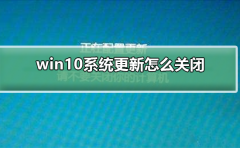 win10系统更新怎么关闭
win10系统更新怎么关闭
win10系统的更新系统是默认更新的,导致很多时候我们在工作或......
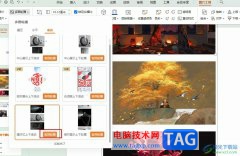 WPS PPT设置图片上下循环轮播的方法
WPS PPT设置图片上下循环轮播的方法
很多小伙伴之所以会喜欢使用WPS来对演示文稿进行编辑,就是因......
 炉石传说酒馆战棋吞噬者怎么玩?
炉石传说酒馆战棋吞噬者怎么玩?
炉石传说酒馆战棋吞噬者怎么玩酒馆战棋吞噬者强度怎么样酒馆......
 PowerPoint 2010 设置演讲中只有自己能看到的
PowerPoint 2010 设置演讲中只有自己能看到的
作为一名演讲者经常会在幻灯片中添加一些备注信息,以方便在......
 手机与电脑连接故障:手机与电脑无法连
手机与电脑连接故障:手机与电脑无法连
手机与电脑连接故障是许多用户常遇到的问题,尤其在当今移动......
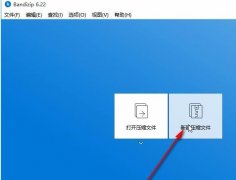
还不会使用bandizip压缩视频大小吗?今日小编在这里笔者就为大伙分享了使用bandizip压缩视频大小的操作教程,有需要的朋友不要错过哦。...
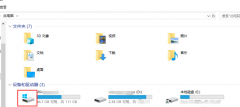
现在不少朋友会使用到迅雷软件来下载东西,那么操作过程里,若遇到下载任务提示违规的情况,应该怎么办呢?这里小编就分享了迅雷下载任务提示违规的解决技巧哦,希望可以帮助到大家。...

还不会使用PuTTY的日志记录功能吗?下面小编就和大家一起分享PuTTY日志记录功能的使用方法,有需要的朋友可以来看看哦,希望可以对各位朋友有所帮助。...
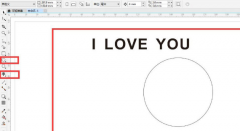
相信大家都知道在CDR软件中,可以制作出很多不同的文字立体效果,那么大家知道文字立体环绕效果怎么制作吗?下面小编就为大家带来了CDR文字立体环绕效果制作方法,感兴趣的朋友不要错过...

很多小伙伴在使用Epic软件的过程中经常会遇到各种各样的问题,例如在每次开机时,明明我们没有开启Epic的计划,但Epic总是会自动打开,软件在开机时自动开启会在一定程度上拖慢我们电脑的...

栅格化是PS中经常会用到的功能,那么ps如何设置栅格化快捷键的呢?那么今天小编就讲解ps设置栅格化快捷键的方法哦,希望能够帮助到大家呢。...
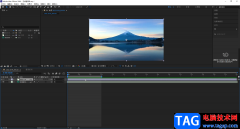
Adobeaftereffects是一款专业用于设计各种视觉特效的软件,简称为ae,在该软件中我们可以实现各种特效时间的制作,制作完成后还可以根据需要选择导出的格式。如果我们需要在Adobeaftereffects中打...

很多小伙伴在使用钉钉的过程中经常会需要将聊天页面单独打开为一个独立的窗口,以防我们发消息时出现错屏问题。有的小伙伴可能不知道该如何快速的开启聊天独立窗口,其实我们只需要进...

搜狗拼音输入法是很多大多数小伙伴都需要安装的一款打字工具,经常使用电脑来编辑文档的小伙伴,那么对于用键盘打字工具就会有一个很高的要求,需要各方面都比较稳定的打字工具,那么...
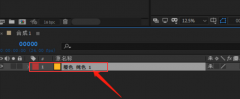
Ae软件是一款功能强大的影音处理软件,有非常多的朋友在使用Ae这款软件,那么如果想将视频添加扭曲效果,需要怎么操作呢?可能有的朋友还不太清楚,现在就跟着小编一起来看看吧。...
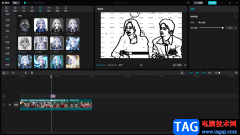
现在市场上的短视频软件层出不穷,但是好用的视频制作软件往往也只有那几个,比如大家目前最喜欢使用就是剪映和pr这两款剪辑软件,但是由于pr的功能太多,对于新手小伙伴们来说是一个...

有很多人不了解PS怎样绘制游戏血红色魔法药瓶的方法,那么今天小编就在这里给大家分享PS绘制精致的游戏血红色魔法药瓶教程步骤,希望可以给你们带来帮助。...
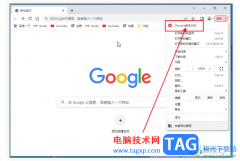
谷歌浏览器是一款非常好用、非常受欢迎的软件,很多小伙伴都在使用。如果我们需要在电脑版谷歌浏览器中更新到最新版本,小伙伴们知道具体该如何进行操作吗,其实操作方法是非常简单的...
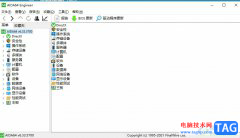
aida64是一款测试软硬件系统信息的工具,它可以详细的显示出电脑各个方面的信息,让用户可以一手掌握电脑软硬件的配置信息,再加上aida64软件中的功能是很强大的,不仅提供了硬件侦错、压...

经常使用剪映的小伙伴都是知道这款软件是非常不错的一款视频编辑软件,而这款软件提供手机版本和电脑版本两种类型,相对来说使用手机版的剪映小伙伴比较多一点,但是当他们使用电脑版...